Informatica Data Quality
- Informatica Data Quality 10.5.3
- Todos os produtos

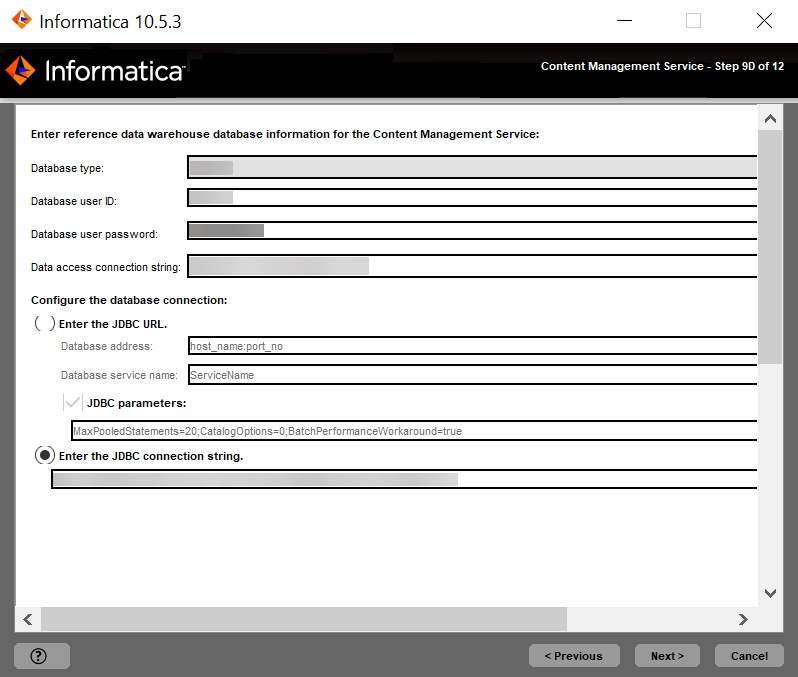
Porta
| Descrição
|
|---|---|
Nome do Serviço de Gerenciamento de Conteúdo
| Nome do Serviço de Gerenciamento de Conteúdo a ser criado no domínio Informatica.
|
Protocolo HTTP
| Tipo de conexão com o Serviço de Gerenciamento de Conteúdo. Selecione uma das seguintes opções:
|
Porta HTTP
| Número da porta a ser usado para o Serviço do Gerenciamento de Conteúdo. O padrão é 8.105.
|
Opção
| Descrição
|
|---|---|
Usar os arquivos de certificado SSL padrão da Informatica
| Use the default SSL certificates provided by Informatica.
Se você não fornecer um certificado SSL, a Informatica usará a mesma chave privada padrão para todas as instalações da Informatica. Se você usar os arquivos de armazenamento de chaves da Informatica, a segurança do seu domínio poderá ser comprometida. Para garantir um alto nível de segurança para o domínio, selecione a opção para especificar a localização dos arquivos de certificado SSL.
|
Inserir a localização dos arquivos de certificado SSL
| Use os certificados SSL fornecidos por você. Você deve especificar a localização dos arquivos de armazenamento de chaves.
|
Propriedade
| Descrição
|
|---|---|
Arquivo de armazenamento de chave
| Obrigatório. Caminho e nome para o arquivo de armazenamento de chaves que contém as chaves privadas e os certificados SSL para o banco de dados.
|
Senha do armazenamento de chaves
| Obrigatório. A senha do arquivo de armazenamento de chaves do banco de dados seguro.
|
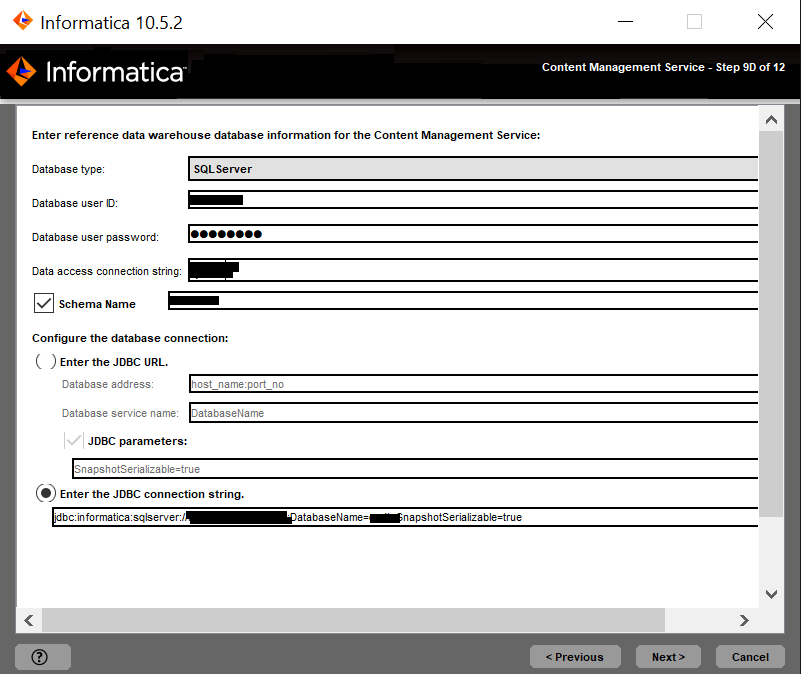
Propriedade
| Descrição
|
|---|---|
Tipo de banco de dados
| Banco de dados para o data warehouse de referência. Selecione um dos seguintes bancos de dados:
|
ID do usuário do banco de dados
| Conta de usuário para o banco de dados do data warehouse de referência.
|
Senha do usuário
| A senha da conta de usuário do banco de dados.
|
Property
| Description
|
|---|---|
Tablespace
| Name of the tablespace in which to create the tables. Specify a tablespace that meets the pageSize requirement of 32768 bytes.
In a single partition database, if this option is not selected, the installer creates the tables in the default tablespace.
In a multipartition database, select this option and specify the name of the non-partitioned tablespace that resides in the catalog partition of the database.
|
Property
| Description
|
|---|---|
Schema name
| Name of the schema that will contain the repository tables. If not selected, the installer creates the tables in the default schema.
|
Trusted connection
| Indicates whether to connect to Microsoft SQL Server through a trusted connection. Trusted authentication uses the security credentials of the current user to make the connection to Microsoft SQL Server. If not selected, the installer uses Microsoft SQL Server authentication.
|
Propriedade
| Descrição
|
|---|---|
Endereço do banco de dados
| O nome do host e o número da porta do banco de dados no formato <nome do host>:<número da porta> .
|
Nome do serviço de banco de dados
| Nome do serviço ou banco de dados:
|
Parâmetros JDBC
| Parâmetros opcionais a serem incluídos na cadeia de conexão de banco de dados. Use os parâmetros para otimizar as operações de banco de dados para o banco de dados. Verifique se a cadeia de parâmetro é válida. O instalador não valida a sequência do parâmetro antes de adicionar a sequência ao URL do JDBC. Se essa opção não for selecionada, o instalador criará a cadeia de URL do JDBC sem parâmetros adicionais.
|